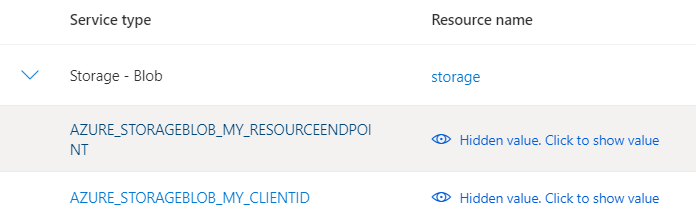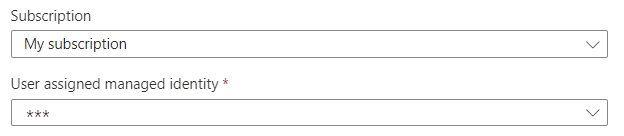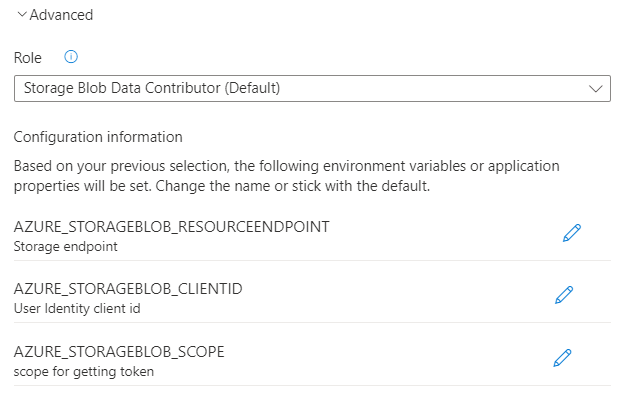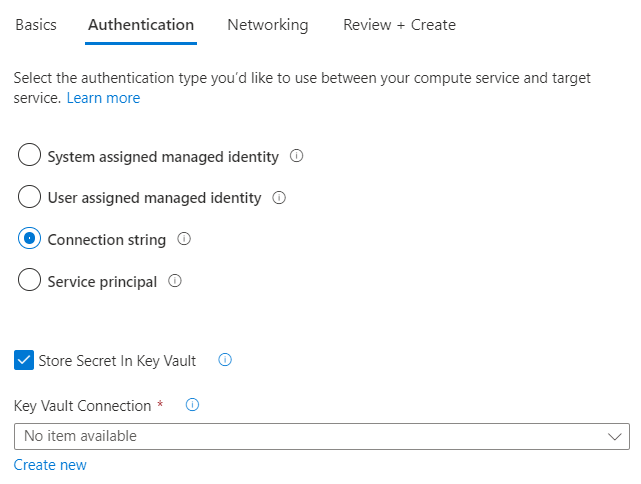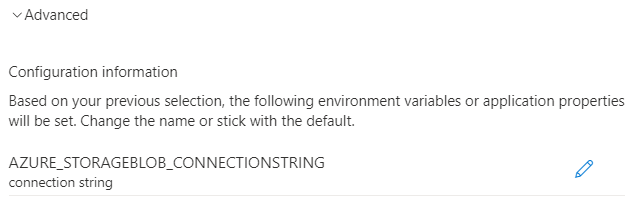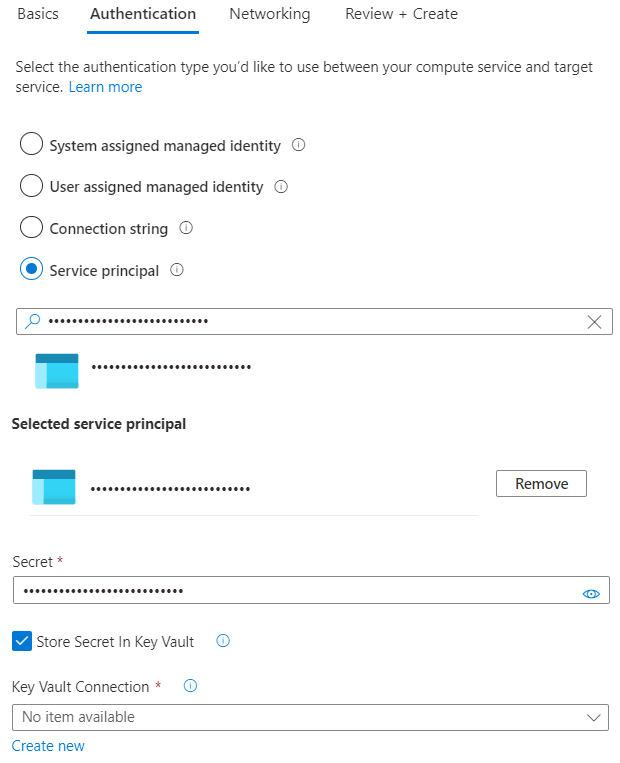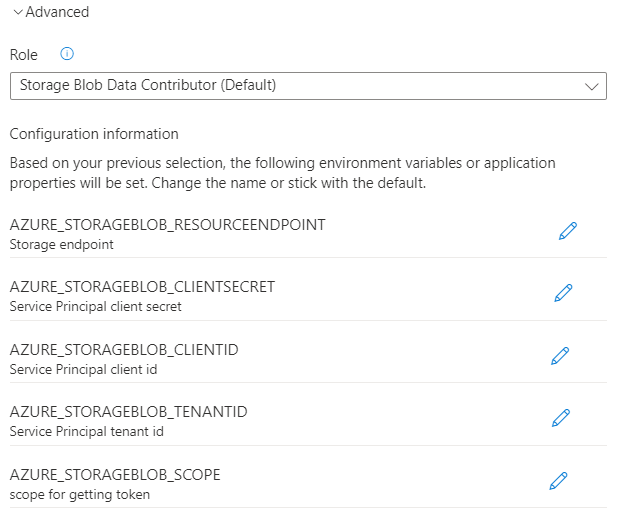管理服務連接器內的驗證
在本指南中,瞭解服務連接器中可用的不同驗證選項,以及如何自訂環境變數。
必要條件
- Azure 訂用帳戶 - 建立免費帳戶。
- Azure App Service、Azure 容器應用程式和 Azure Spring 應用程式執行個體。
- 本指南假設您已經知道如何使用服務連接器連接服務的基本概念。 若要檢閱我們的快速入門,請移至 App Service、 容器應用程式或 Azure Spring 應用程式。
開始建立新連線
- 在您的 App Service、容器應用程式或 Azure Spring 應用程式執行個體中,開啟服務連接器,並在「基本概念」索引標籤中填寫表單,其中包含計算和目標服務的必要資訊。
- 選取「下一步: 驗證」。
選取驗證選項
選取服務連接器所提供的四個不同驗證選項之一,以將 Azure 服務連接在一起:
- 系統指派的受控識別:提供自動受控識別連接至 Microsoft Entra ID 中的資源
- 使用者指派的受控識別:提供可用於多個資源的識別
- 連接字串:提供一或多個具有密鑰或權杖的索引鍵/值組
- 服務主體:建立服務主體,定義 Microsoft Entra 租用戶中使用者/應用程式的存取原則和權限
服務連接器提供下列驗證選項:
| 目標資源 | 系統指派的受控身分識別 | 使用者指派的受控識別 (工作負載識別) | 連接字串 | 服務主體 |
|---|---|---|---|---|
| Azure AI 服務 | Yes | .是 | .是 | Yes |
| Azure 應用程式組態 | Yes | .是 | .是 | 是 |
| Azure Blob 儲存體 | Yes | .是 | .是 | Yes |
| Azure Cache for Redis | No | 無 | .是 | No |
| Azure Cache for Redis Enterprise | No | 無 | .是 | No |
| Azure Cosmos DB for Apache Cassandra | Yes | .是 | .是 | Yes |
| Azure Cosmos DB for Apache Gremlin | Yes | .是 | .是 | Yes |
| Azure Cosmos DB for MongoDB | Yes | .是 | .是 | Yes |
| 適用於 NoSQL 的 Azure Cosmos DB | Yes | .是 | .是 | Yes |
| Azure Cosmos DB for Table | Yes | .是 | .是 | Yes |
| 適用於 MySQL 的 Azure 資料庫單一伺服器。 | 是 | 無 | 無 | No |
| 適用於 MySQL 的 Azure 資料庫彈性伺服器 | 是 | 無 | .是 | No |
| 適用於 PostgreSQL 的 Azure 資料庫單一伺服器 | 是 | 無 | .是 | No |
| 適用於 PostgreSQL 的 Azure 資料庫彈性伺服器 | 是 | 無 | .是 | No |
| Azure 事件中樞 | Yes | .是 | .是 | Yes |
| Azure 檔案 | No | 無 | .是 | No |
| Azure Key Vault | Yes | .是 | 無 | Yes |
| Azure 佇列儲存體 | Yes | .是 | .是 | Yes |
| Azure 服務匯流排 | Yes | .是 | .是 | Yes |
| Azure SignalR Service | Yes | .是 | .是 | 是 |
| Azure SQL Database | 是 | 無 | .是 | No |
| Azure 資料表儲存體 | No | 無 | .是 | No |
| Azure Web PubSub | Yes | .是 | .是 | Yes |
審查或更新驗證組態
使用系統指派的受控識別時,請遵循下列步驟,選擇性檢閱或更新其驗證組態:
選取進階以顯示更多選項。
在角色下,檢閱您針對來源服務選擇的預設角色,或從清單選擇其他角色。
在組態資訊下,服務連接器會列出一系列您建立連線時產生的組態設定。 此清單包含環境變數或應用程式屬性。 這會根據所選目標來源和驗證方法而有所不同。 選擇性選擇每個組態設定前面的 [編輯] 按鈕,以編輯其金鑰。
選取已完成以確認。

檢查驗證設定
您可以在 Azure 入口網站中的下列頁面上檢閱驗證組態:
建立連線時,請選取「檢閱 + 建立」索引標籤,並檢查「驗證」底下所列的資訊。
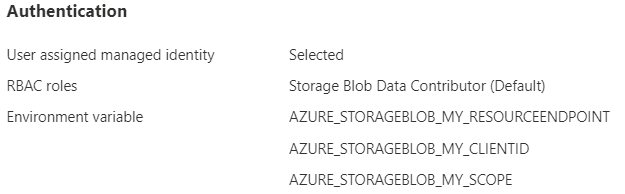
建立連線之後,會在「服務連接器」頁面中列出組態金鑰。